Ваш смартфон помогает вам в повседневных нуждах, будь то работа, учеба или отдых. А поскольку пользуешься им через день, ожидаешь полной зарядки. Но с Оптимизированная зарядка аккумулятора iPhone, вы обнаружите, что устройство находится только на 80%. Почему это? Некоторые пользователи считают, что это помогает продлить срок службы батареи, но стоит ли оно того? Вы можете узнать больше об этом и о том, как максимально эффективно использовать эту функцию iOS для здоровья вашего устройства.
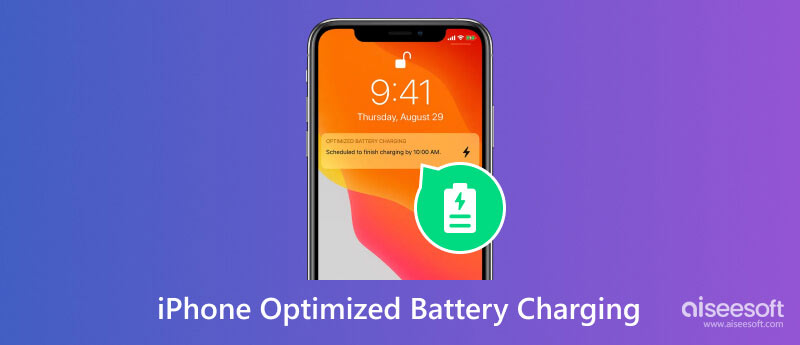
Оптимизированная зарядка аккумулятора — это функция iOS 13 и более поздних версий. Это помогает снизить риск повреждения аккумулятора устройства. Срок службы аккумулятора вашего устройства зависит от химического возраста и режима зарядки. Это означает, что эти факторы будут определять долговечность и производительность батареи. Таким образом, эта функция добавлена, чтобы избежать сокращения срока службы батареи телефона и помогает сохранить батарею iPhone жизнь. Другие преимущества, которые он предлагает, включают в себя:
Функция оптимизированной зарядки аккумулятора поможет устройству задержать зарядку на 80 %, чтобы продлить срок службы аккумулятора. Поскольку iPhone использует встроенное машинное обучение для определения режима зарядки, эта функция активируется только тогда, когда ваше устройство прогнозирует время зарядки. Вам не обязательно включать эту функцию, поскольку она уже активирована при настройке iPhone.
Первый вопрос, который у вас может возникнуть: хорошая ли идея иметь 80% на вашем телефоне. Некоторые эксперты уточнили, что полностью заряженное устройство, скорее всего, приведет к перенапряжению аккумулятора. Такие литий-ионные аккумуляторы имеют тенденцию заряжаться быстрее, но работают медленнее в течение длительного времени. Но если у вас отличный режим зарядки или вы редко используете устройство, эта функция вам не понадобится. Итак, как отключить оптимизированную зарядку аккумулятора на iPhone? Вот простая демонстрация.
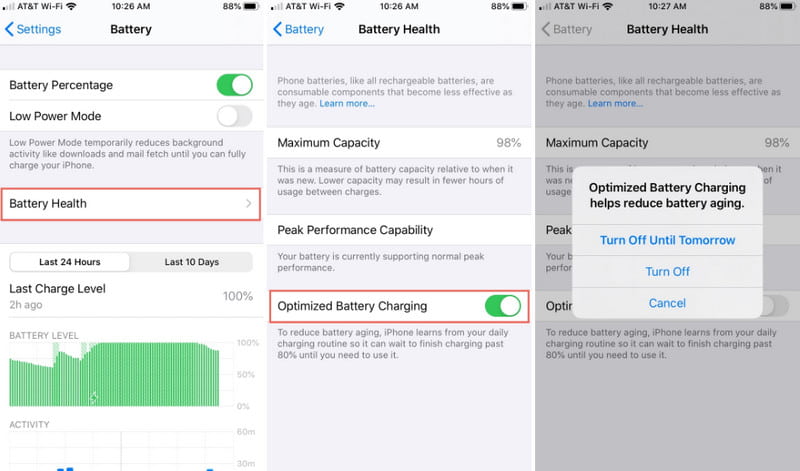
Примечания. Помните, что этот оптимизатор поможет предотвратить сокращение срока службы батареи. Отключение может привести к потере этой защиты.
Вероятно, время автономной работы такое же, даже если включен оптимизатор батареи. Чтобы это исправить, вы можете скачать Aiseesoft iOS Восстановление системы на Windows и Mac. Это профессиональный инструмент, который сканирует системные проблемы на вашем устройстве. Это позволяет вам проверить оптимизатор батареи в iOS 17 и более ранних версиях и восстановить работу этой функции. В других случаях это помогает устранить проблемы с экраном, застрявший логотип Apple и другие ошибки на вашем телефоне. Конечно, процесс становится проще благодаря удобному интерфейсу. Это самое простое восстановление для всех устройств iOS.

Скачать
Aiseesoft iOS Восстановление системы
100% безопасность. Без рекламы.
100% безопасность. Без рекламы.
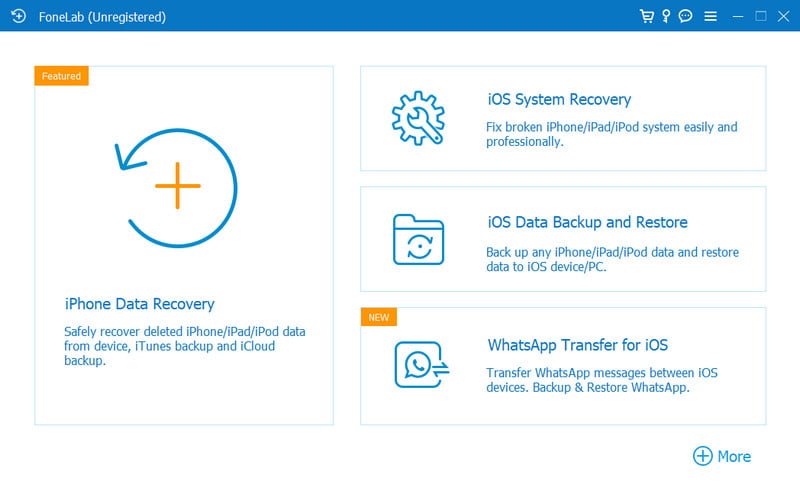
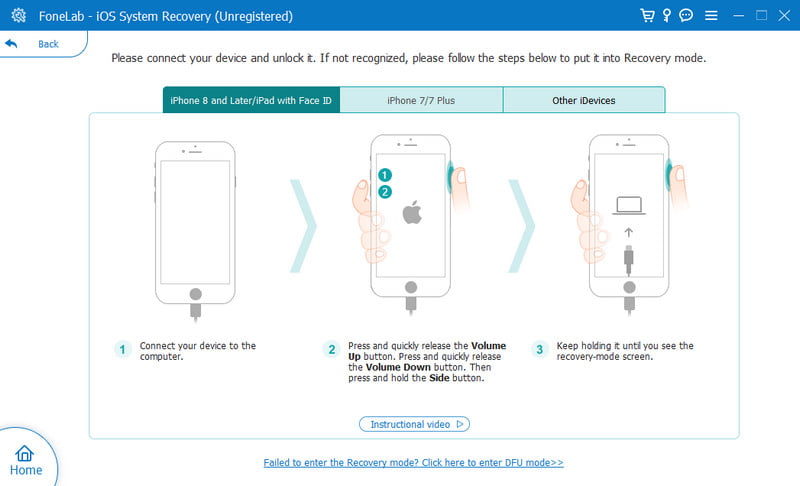
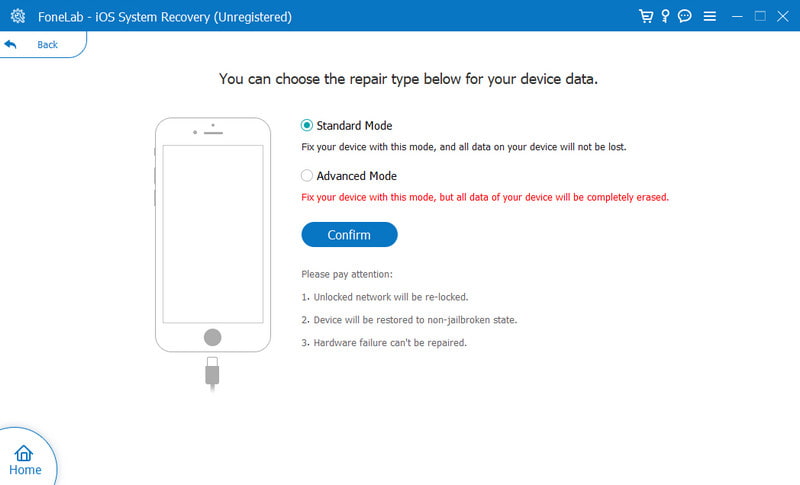
В чем недостаток оптимизированной функции зарядки аккумулятора iPhone?
Единственный отрицательный эффект этой опции — вы никогда не сможете увидеть свое устройство полностью заряженным. Если вы не включите и не отключите его, срок службы батареи сократится и, возможно, будет поврежден.
Когда следует отключать функцию оптимизированной зарядки аккумулятора iPhone?
Вы можете отключить его, если у вас есть привычка к нерегулярной зарядке. Использование оптимизатора батареи, скорее всего, приведет к большему ущербу, если устройство не будет заряжаться в течение ночи. С другой стороны, если вы не беспокоитесь о сроке службы батареи и редко прикасаетесь к телефону, эту функцию можно отключить.
Каковы еще варианты функции оптимизированной зарядки аккумулятора на iPhone?
Для моделей iPhone 15 вы можете выбрать другие параметры, такие как «Оптимизированная зарядка аккумулятора», «Ограничение 80%» и «Нет». Некоторые пользователи предпочитают второй вариант с доплатой 20 %, которую можно использовать при необходимости.
Разумно ли использовать оптимизатор батареи на моем iPhone?
Включить эту функцию на устройстве — отличная идея, если вы хотите, чтобы оно оставалось продуктивным. Умные мобильные телефоны являются партнерами во многих вопросах, а оптимизатор батареи — один из лучших инструментов для максимизации производительности устройства.
Почему на моем телефоне не активируется оптимизированная зарядка аккумулятора?
Обычно эта функция задействует места, где вы проводите больше всего времени, включая дом или работу. Вероятно, иногда он будет работать со сбоями, когда вы посещаете другие места. Что вы можете сделать, так это включить настройки местоположения, чтобы оптимизатор мог получить некоторую информацию о местоположении.
Заключение
Оптимизированная зарядка аккумулятора iPhone — это функция, разработанная для снижения износа аккумулятора. Благодаря этому срок службы батареи намного дольше, чем обычно. Хотя вы можете не увидеть свой iPhone на 100% или полностью заряженным, эта функция сэкономит вам больше денег на покупке нового устройства каждый год. Более того, Aiseesoft iOS System Recovery — отличная альтернатива для исправления оптимизатора батареи, когда он неисправен. И это решает не только проблему с аккумулятором; программа также помогает понизить вашу iOS если ваша недавно обновленная iOS 17 работает с ошибками или она вам не нравится. Этот инструмент восстановления помогает избавиться от них быстро и легко. Вы можете попробовать, загрузив здесь.

Исправьте нормальную работу системы iOS в различных ситуациях, таких как застревание в режиме DFU, режиме восстановления, режиме наушников, логотипе Apple и т. Д. Без потери данных.
100% безопасность. Без рекламы.
100% безопасность. Без рекламы.